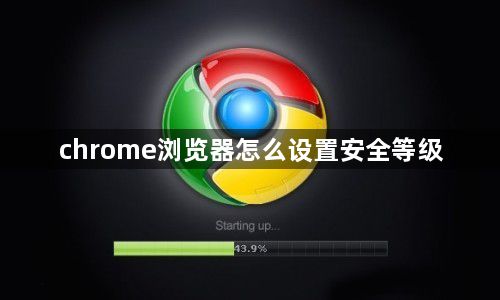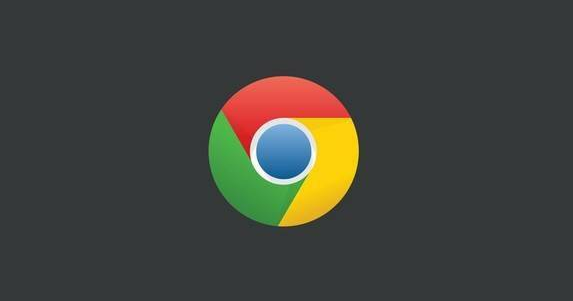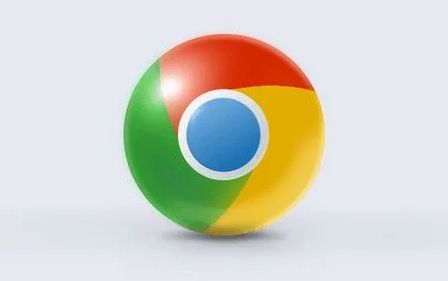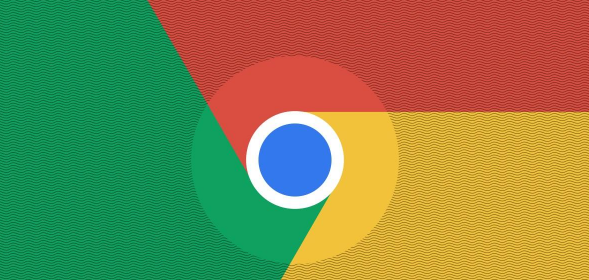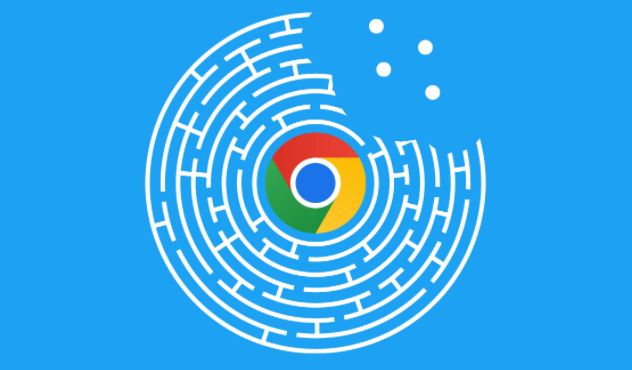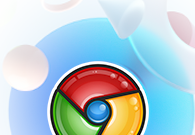谷歌浏览器怎么关闭无痕浏览模式?大家在使用谷歌浏览器的时候喜欢打开无痕模式浏览,这个模式不会留下浏览记录,并且更加安全便捷,在这个模式下大家在网站的登录账号信息也不会被记录,不少用户想把无痕模式关闭掉,那么如何操作才能关闭无痕模式呢。下面小编就给大家带来关闭谷歌浏览器无痕浏览模式新手教程,感兴趣的朋友不要错过了。
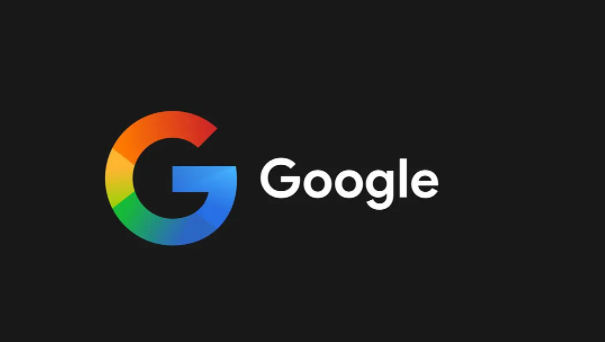
关闭谷歌浏览器无痕浏览模式新手教程
方法一
1、打开谷歌浏览器,点击右上角【自定义及控制】,并选择【打开新的无痕式窗口】(如图所示)。
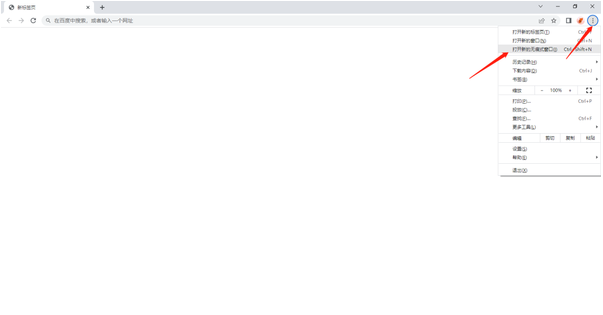
2、接着我们会发现页面会变成灰色,并且会提示自己已经进入无痕模式。该模式下Chrome不会保存以下信息:您的浏览记录;Cookie 和网站数据;在表单中填写的信息(如图所示)。
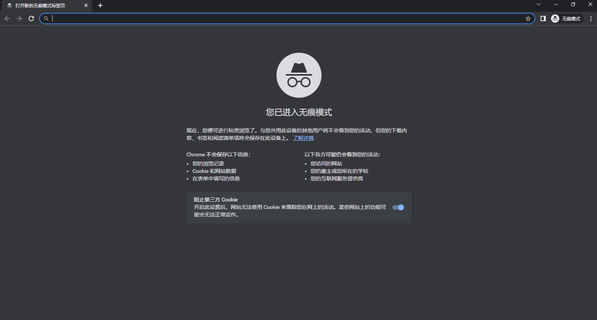
3、如果不想使用无痕模式了,我们可以直接点击这个上面菜单栏中的【无痕模式】,在弹出的选项中选择【关闭无痕模式】即可(如图所示)。
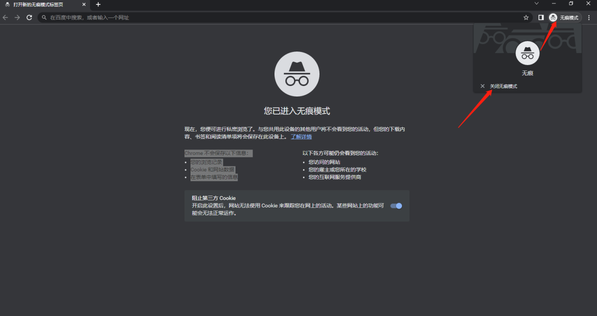
方法二
使用快捷键【Ctrl+Shift+N】就可以直接打开无痕模式了(如图所示)。
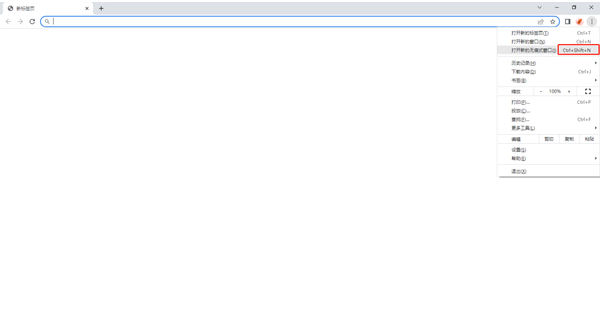
以上就是【谷歌浏览器怎么关闭无痕浏览模式?关闭谷歌浏览器无痕浏览模式新手教程】的所有内容啦,想了解更多精彩教程,敬请关注本站!

 谷歌浏览器安卓版
谷歌浏览器安卓版